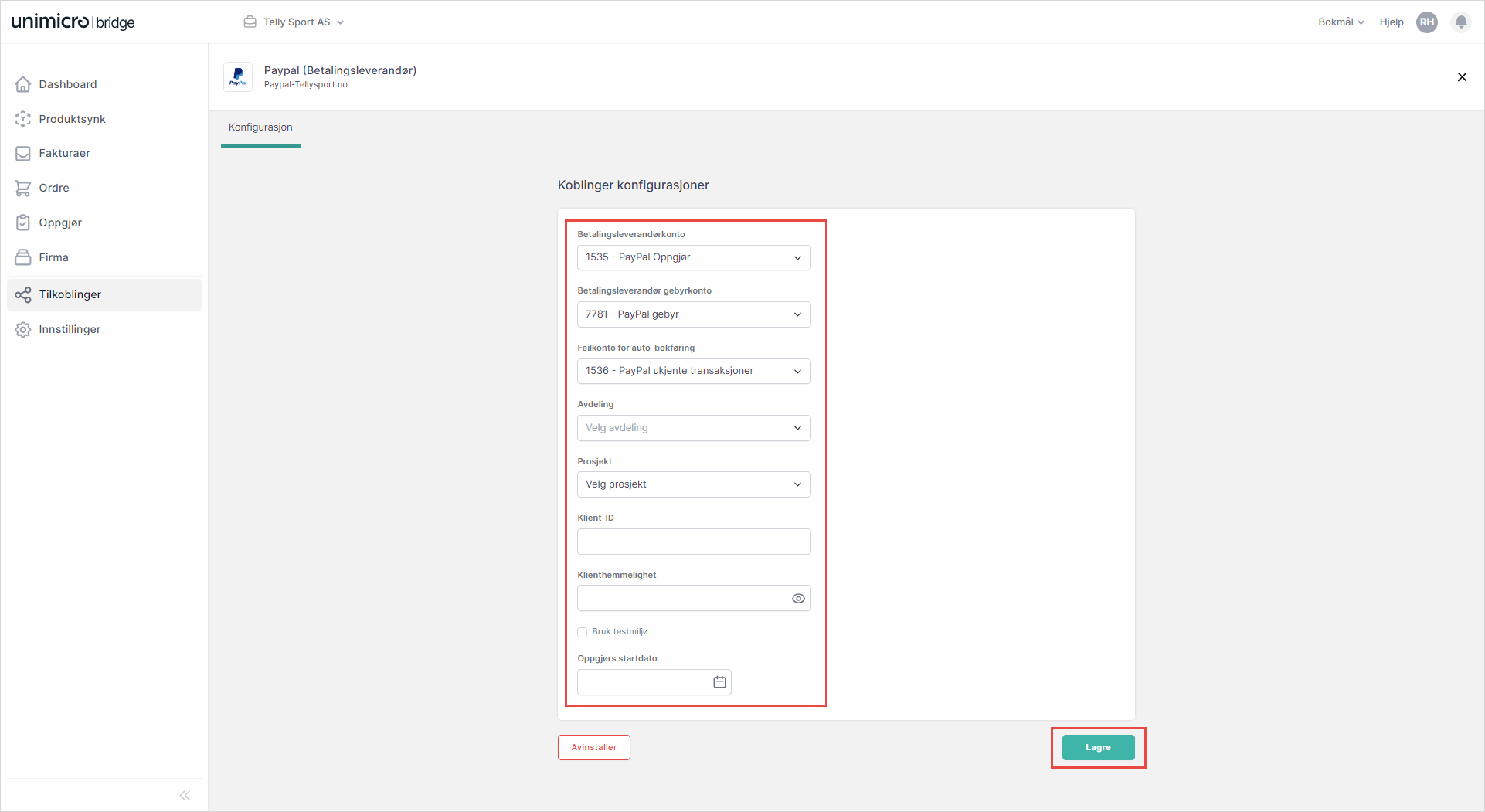1. Gå til Tilkoblinger i venstremenyen
2. Klikk på Legg til ny kobling
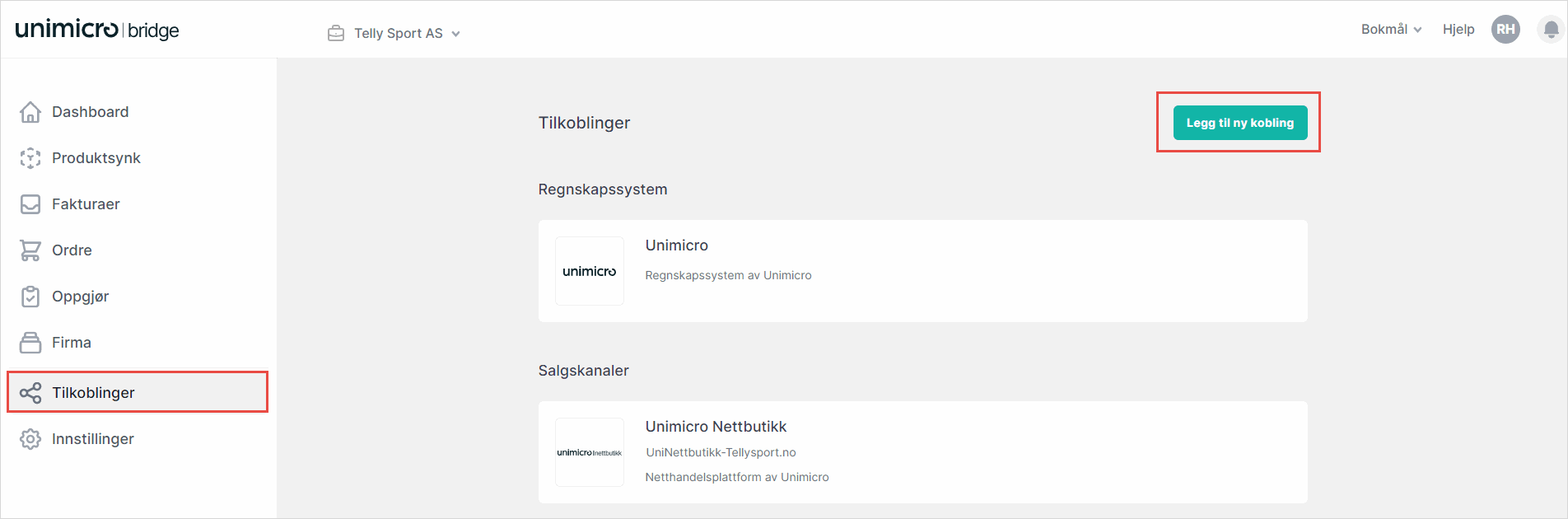
3. Gå til Paypal og klikk på Legg til
4. Gi tilkoblingen et Tilkoblingsnavn. Navnet kan ikke endres i etterkant, så bruk et navn som hjelper deg å identifisere tilkoblingen.
5. Klikk på Lagre
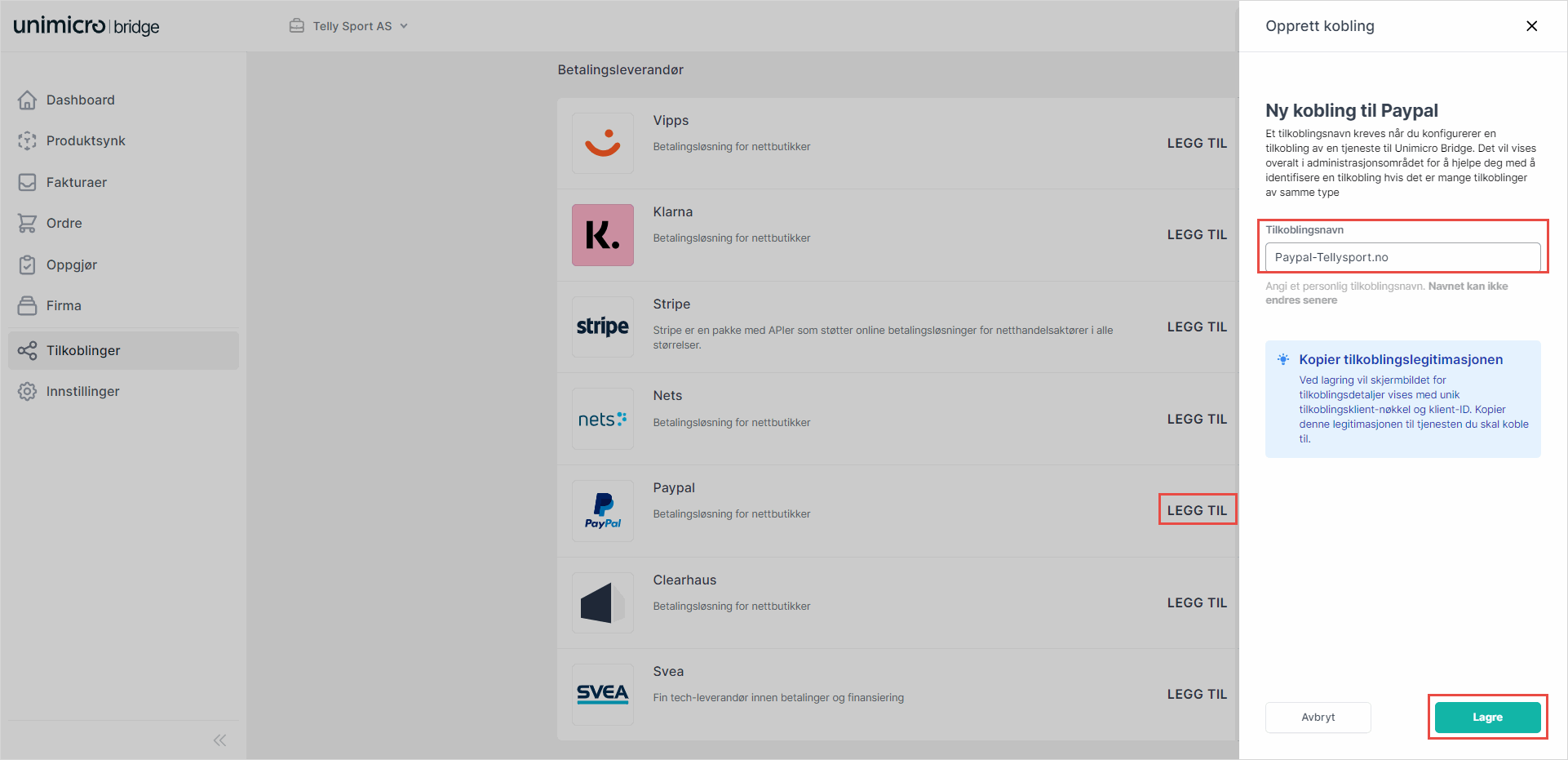
6. Din PayPal tilkobling er nå tilgjengelig under Tilkoblinger og Betalingsleverandør. Klikk på PayPal tilkoblingen.
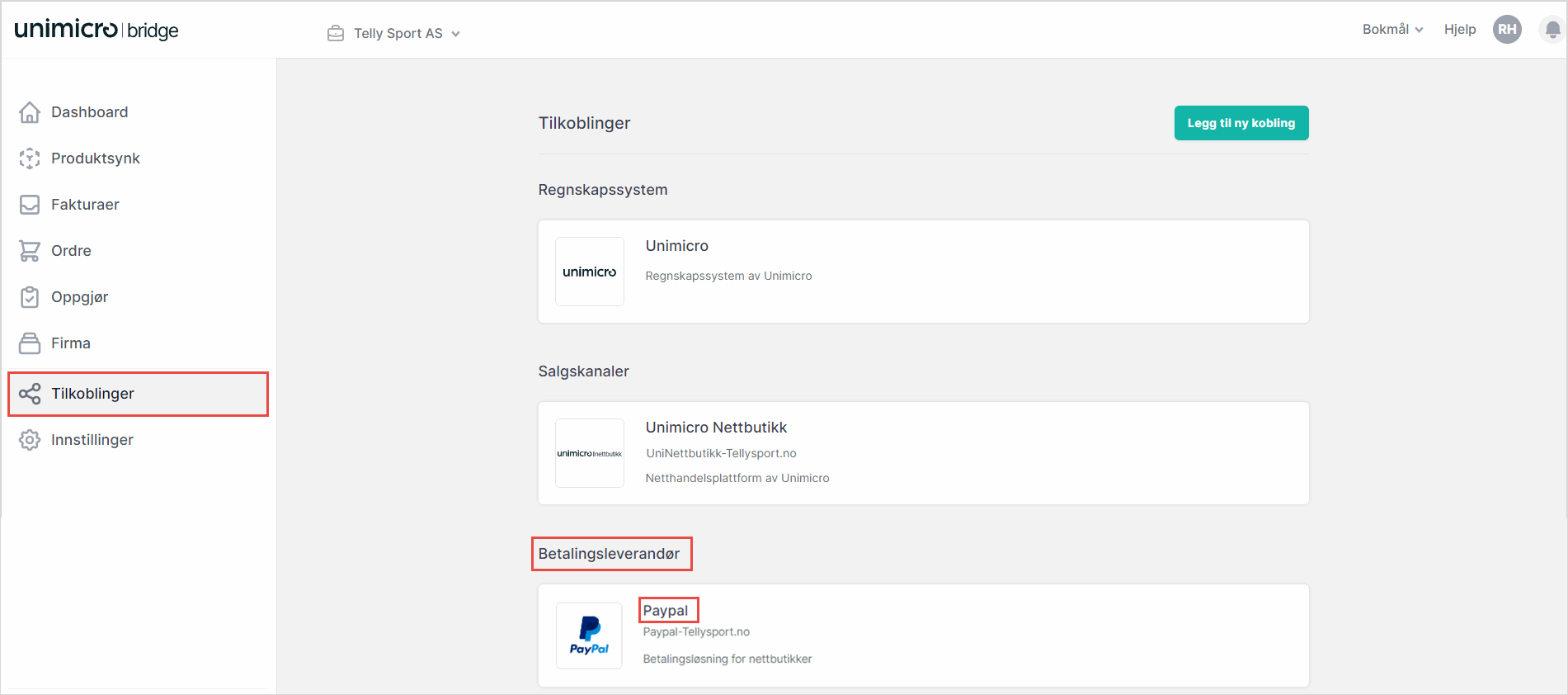
7. Fyll ut skjemaet:
- Betalingsleverandørkonto, Betalingsleverandør gebyr konto og Feilkonto for auto-bokføring: Her er standard kontoer forhåndsvalgt, men du kan også bytte kontoer. Hovedbokskontoer som kommer frem i nedtrekksmenyen er hentet fra din kontoplan i ditt regnskap.
- Avdeling og Prosjekt: I nedtrekksmenyen kan du velge avdeling og prosjekt fra ditt regnskap.
- Klient ID og Klient hemmelighet: Dette er PayPal sine API nøkler. PayPal sine API nøkler henter du inne i din PayPal portal.
- Oppgjørs startdato: Vi anbefaler at du setter dagens dato, eller den første datoen i kommende måned. Oppgjør fra betalingsleverandør blir automatisk bokført mot fakturaer / kundekontoer som har blitt opprettet av Unimicro Bridge. Oppgjørs startdato bør derfor være i samsvar med registrert startdato for ordrebehandling. (Registrert startdato for ordrebehandling finner du inne på nettbutikk tilkoblingen din.)
8. Klikk på Lagre og Unimicro Bridge vil automatisk bokføre oppgjør fra registrert startdato.